- Författare Jason Gerald [email protected].
- Public 2024-01-15 08:24.
- Senast ändrad 2025-01-23 12:47.
Denna wikiHow lär dig hur du tar bort filer som redan har laddats upp och lagrats på din Android -enhet.
Steg
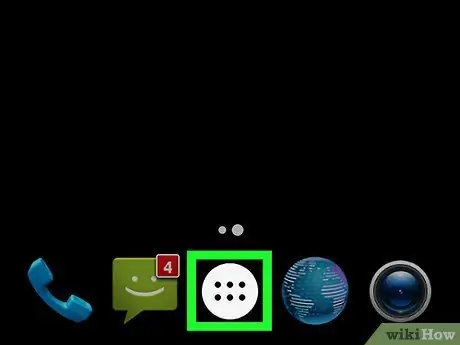
Steg 1. Öppna sidan/applådan
I de flesta versioner av Android indikeras applikationssidan med en punktmatrisikon längst ned på skärmen. Tryck på den här ikonen för att öppna applikationssidan.
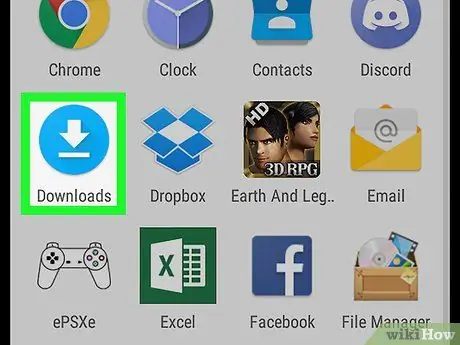
Steg 2. Tryck på Nedladdningar
Det här alternativet är mellan de programikoner som visas (vanligtvis alfabetiskt).
På vissa versioner av Android är programmet "Nedladdningar" inte tillgängligt. I den här situationen måste du öppna ett filhanteringsprogram som " Filer "eller" Mina filer, tryck sedan på alternativet " Nedladdningar ”.
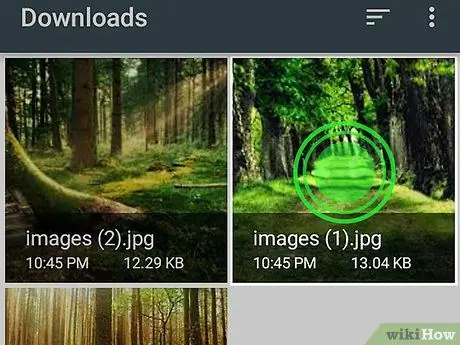
Steg 3. Tryck och håll kvar den fil du vill radera
Enheten kommer till valläget. För att välja ytterligare filer, tryck bara på önskad fil
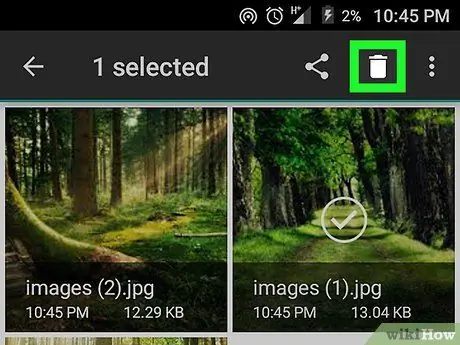
Steg 4. Tryck på ikonen "Ta bort"
Denna ikon kan visas som en papperskorgsbild eller texten "DELETE" och finns längst upp eller längst ner på skärmen.
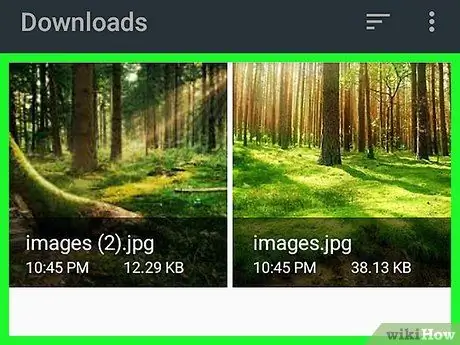
Steg 5. Tryck på RADERA
Denna knapp används för att bekräfta borttagningen av den nedladdade filen från enheten.






